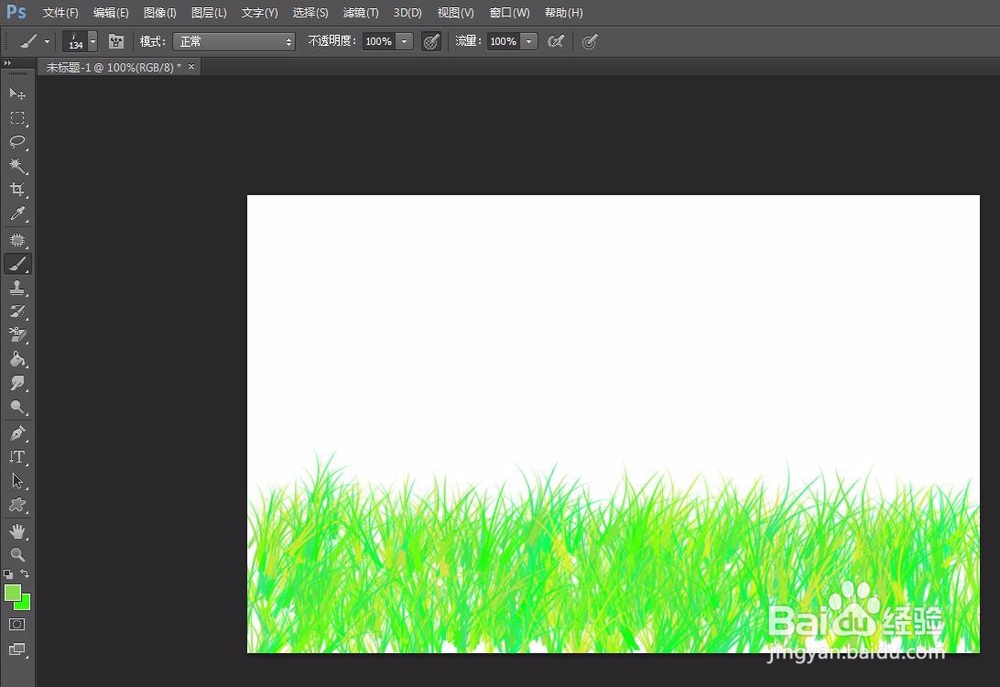ps中有很多预设画笔和形状,可以方鲫蛏费犁便我们做图,那么ps画笔工具如何添加草呢?下面就来分享一下ps中用画笔工具添加草的方法。

工具/原料
Adobe Photoshop CS6
ps画笔工具如何添加草
1、打开ps,新建一个画布或者打开一张需要添加草的图片。

2、单击左侧前景色图标,将前景色设置为绿色。


3、按照相同的方法,将背景色也设置为绿色,为了使草坪看起来更加有层次感,我们选择两种不同的绿色。
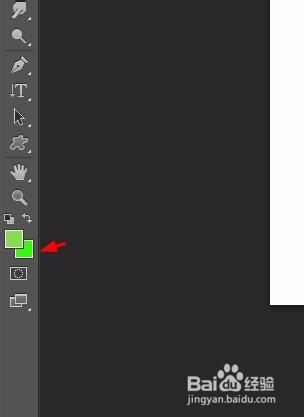
4、在左侧工具栏中选择“画笔工具”。

5、单击ps操作界面左上角红色箭头标记的三角符号。

6、在下拉画笔选项中选择草的形状,根据需要设置画笔大小。

7、设置完成后,按住鼠标左键在画布中拖动即可得到大片草。